모션 설정
업데이트: 2024/12/17
모션 재생과 관련된 내용을 설정할 수 있습니다.
여기에서 설정한 내용은 모델의 설정 파일 .model3.json에 써집니다.
모션 설정 정보
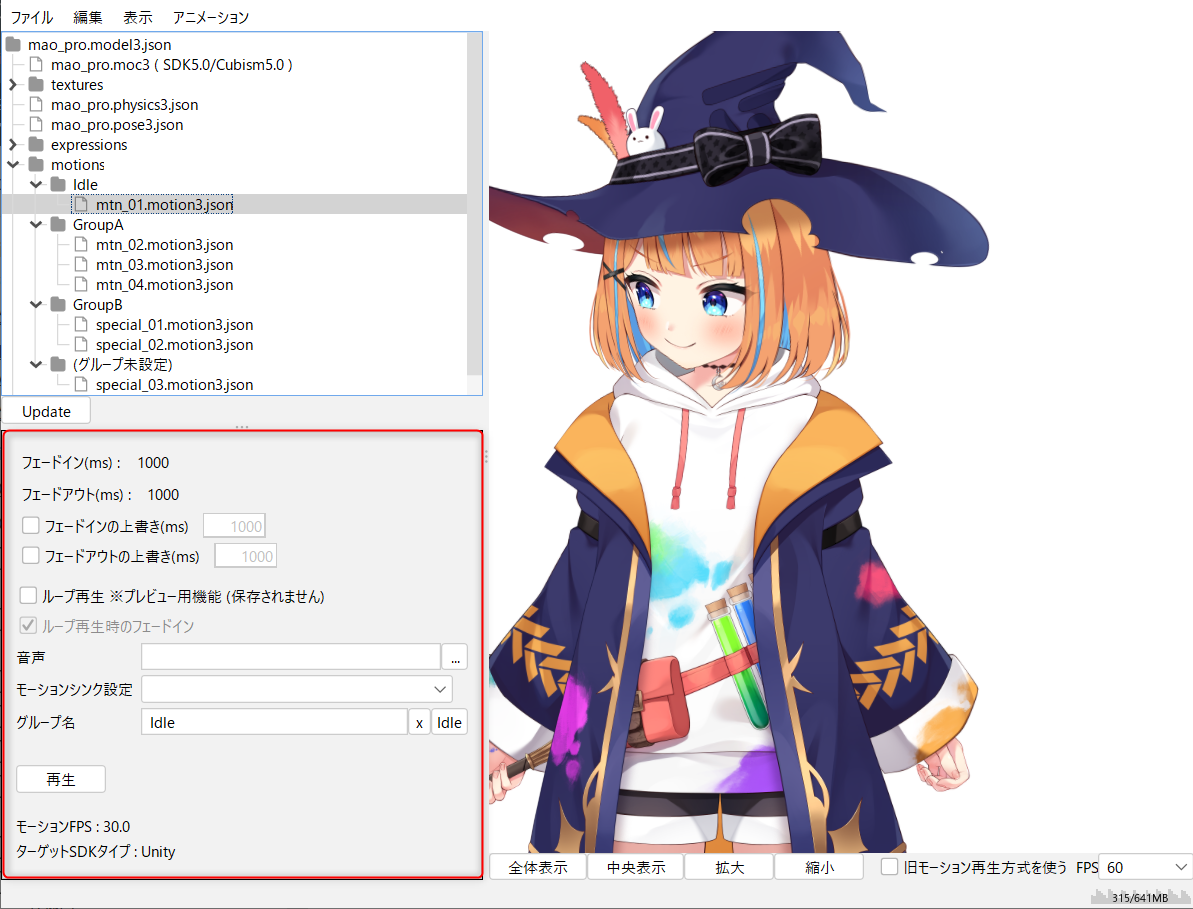
페이드 인(ms)
이 모션으로 전환되기까지의 시간(ms)입니다.
.motion3.json 파일에 설정된 모션의 페이드 인 값이 표시됩니다.
모션에 페이드 값이 설정되어 있지 않은 설정되지 않은 경우 1000입니다.
페이드 아웃(ms)
다음 모션으로 전환되기까지의 시간(ms)입니다.
.motion3.json 파일에 설정된 모션의 페이드 아웃 값이 표시됩니다.
모션에 페이드 값이 설정되어 있지 않은 설정되지 않은 경우 1000입니다.
페이드 인 덮어쓰기(ms)
모션의 페이드 인 값을 덮어쓰고 싶을 때 값을 기입합니다.
페이드 아웃 덮어쓰기(ms)
모션의 페이드 아웃 값을 덮어쓰고 싶을 때 값을 입력합니다.
페이드 인/페이드 아웃을 설정하는 방법은 「페이드 값 설정」을 참조하십시오.
루프 재생
체크하면 모션을 재생 후 반복 재생합니다.
(Cubism Viewer용 설정이므로 .model3.json으로는 내보내지지 않습니다.)
루프 재생 시의 페이드 인
체크하면 재생 시에 페이드 인하면서 모션을 재생합니다.
(이 설정은 .model3.json으로 내보내지지 않습니다. 또한 SDK 샘플에서는 페이드가 적용되지 않습니다.)
음성
모션 재생 시에 맞춰 재생할 오디오 파일을 지정합니다.
모션 싱크 설정
모션 재생 시에 맞춰 사용할 모션 싱크 설정을 지정합니다.
모션 싱크 설정을 확인하는 방법은 「모션 싱크 설정(OW)」을 참조하십시오.
그룹 이름
모션 그룹 이름을 반각 영숫자로 입력합니다.
「Idle」로 하고 [애니메이션] 메뉴 → [아이들링 모션]을 선택하면 자동으로 모션을 재생할 수 있습니다.
샘플에서 자주 사용되는 그룹명은 「TapBody」나 「PinchIn」, 「Shake」, 「FlickHead」 등이 있으며 어떤 때에 재생되는지에 따라 그룹으로 나누어 이름을 붙이면 좋을 것입니다.
리소스 영역 내에서는 그룹별로 트리 표시됩니다.
재생
버튼을 클릭하면 모션이 재생됩니다.
모션 FPS:
모션에 설정된 FPS가 표시됩니다.
타깃 SDK 유형:
모션에 설정된 타깃 SDK 유형이 표시됩니다.
